Cet article a compilé une liste des 10 meilleures applications pour partager l’écran de votre Smartphone sur le PC. En utilisant ces applications, vous pouvez partager l’écran d’Android sur le PC sans effort. Outre Windows, la plupart de ces applications fonctionnent également avec Mac. Donc, si vous cherchez un moyen de mettre en miroir l’écran de votre appareil Android sur votre Mac, nous avons ce qu’il vous faut.
AirServer Connect

Il s’agit d’une application de miroir d’écran précieuse que vous pouvez utiliser pour faire des présentations. Elle peut refléter l’écran des téléphones Android sur plusieurs appareils de manière synchronisée, ce qui constitue l’avantage le plus important de cette application.
Cependant, cette application de screencasting ne prend pas en charge l’audio de l’appareil ou de tout autre système d’exploitation, même si l’écran est reflété. Les autres caractéristiques de cette application comprennent un scanner de code QR qui aide les utilisateurs à se connecter au bon appareil et une qualité d’image fantastique.
Chrome Remote Desktop

Une excellente application de Google pour partager l’écran d’un Smartphone sur un PC, cette application apporte beaucoup. Elle ne se contente pas de reproduire l’écran d’un téléphone sur un ordinateur. Avec l’aide de cette application, les utilisateurs peuvent accéder à distance à leurs Smartphones, que vous pouvez également utiliser pour le screencasting.
L’utilisateur peut travailler directement à partir du site Web, et il n’est pas nécessaire de télécharger une application. Pour se connecter à l’appareil prévu, la connexion doit être authentifiée à l’aide d’un code PIN.
ApowerMirror
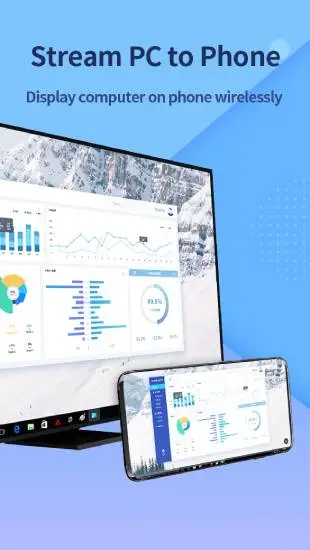
ApowerMirror est une application miroir d’écran bien développée qui fonctionne sur plusieurs systèmes d’exploitation. C’est l’une des meilleures applications disponibles pour la mise en miroir d’écran.
Il s’agit d’une application de screencasting facile à utiliser, parfaite pour réaliser des présentations PowerPoint et afficher des fichiers PDF. Elle fonctionne également très bien si vous souhaitez diffuser en direct un programme à la télévision ou partager un écran Android pour PC. Vous pouvez l’utiliser avec des appareils photo pour mieux visualiser les photos prises.
Vysor

Cette application simple permet de reproduire votre écran Android sur votre PC. Il s’agit d’une application de mise en miroir simple et intuitive. Une fois connecté à un appareil, on peut jouer à des jeux, faire des captures d’écran, enregistrer des écrans et faire bien d’autres activités. L’application de mise en miroir Vysor peut être utilisée en connectant le dispositif Android à un PC, après quoi l’ordinateur détecte le dispositif Android et projette l’écran du téléphone sur le PC.
AirDroid
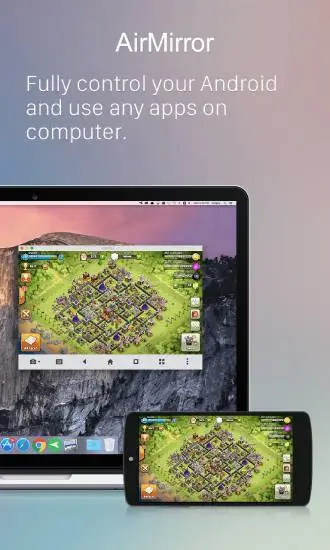
L’application AirDroid screencasting est assez populaire parmi les utilisateurs d’Android. Elle possède de nombreuses autres fonctionnalités que la mise en miroir d’écran. Vous pouvez l’utiliser pour transférer des fichiers d’un Smartphone vers un PC.
La fonction de miroir d’écran n’est disponible que sur les clients de bureau. Elle reflète les appels et les messages de notification reçus sur le téléphone. Dans la version payante, les utilisateurs peuvent accéder à distance à l’appareil et activer ou désactiver les fonctions intégrées.
Screen Stream Mirroring
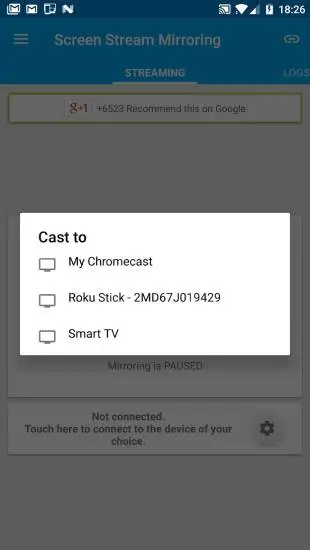
Screen Stream Mirroring vaut la peine d’être essayé si vous recherchez le meilleur moyen de diffuser le contenu de votre appareil vers un PC en temps réel. Vous pouvez partager l’écran du téléphone comme un double écran. Au lieu d’un câble USB pour connecter l’appareil mobile à un PC, il utilise le Wi-Fi pour se connecter à l’appareil pour la mise en miroir de l’écran.
Mobile to PC Screen Mirroring/Sharing
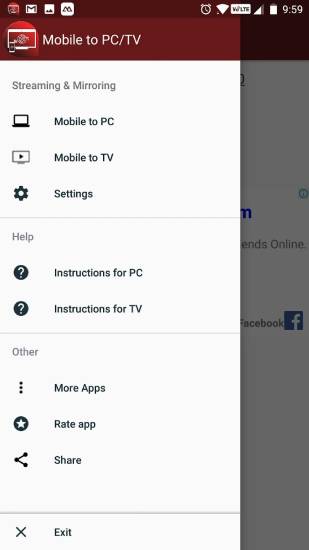
Mobile to PC Screen Mirroring/Sharing n’est peut-être pas une application très connue, mais elle est considérée comme une bonne option pour le partage d’écran. Il n’est pas nécessaire d’installer une application sur le bureau. Les deux appareils doivent être connectés au même réseau, ouvrir l’application et noter l’adresse IP pour relier les deux appareils.
Ensuite, vous devez coller cette adresse IP dans la barre d’adresse du navigateur de votre ordinateur portable ou de bureau. Cela permettra à l’utilisateur de voir l’écran du mobile affiché sur le navigateur Web du bureau.
Mobizen Mirroring

Cette application se concentre davantage sur la mise en miroir de jeux que sur tout autre contenu de l’écran du téléphone sur un ordinateur portable ou un PC. Grâce à elle, on peut facilement contrôler son téléphone à distance depuis son PC. Elle peut se connecter aux appareils par des moyens filaires ou sans fil tels que Wi-Fi, LTE, USB, etc. Les écrans des Smartphones peuvent être copiés, et vous pouvez également accéder à toutes les touches du Smartphone via le dispositif grand écran.
Miracast Display Finder

Cette application permet aux utilisateurs de partager l’écran de leur téléphone portable avec des appareils d’affichage Miracast/sans fil compatibles tels que des ordinateurs portables, des PC, des téléviseurs intelligents, etc. Avec l’aide de cette application, vous pouvez facilement visualiser le contenu de votre smartphone sur d’autres appareils. Elle diffuse parfaitement des images HD et ultra HD tout en prenant en charge différents formats vidéo et audio.
TeamViewer
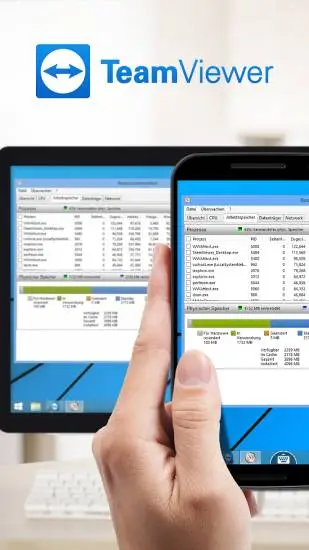
Il s’agit d’une application très appréciée et de premier ordre pour les avantages et la facilité d’utilisation qu’elle offre en matière de partage d’écran. L’application convient aux appareils enracinés et non enracinés. Outre la mise en miroir d’écran, elle peut être utilisée pour transférer des fichiers et même modifier le paramètre Wi-Fi à partir du grand écran des appareils connectés.
Découvrez également:
- Comment connecter plusieurs écrans à son PC ?
- Comment créer ou monter son propre PC: Les règles à respecter
